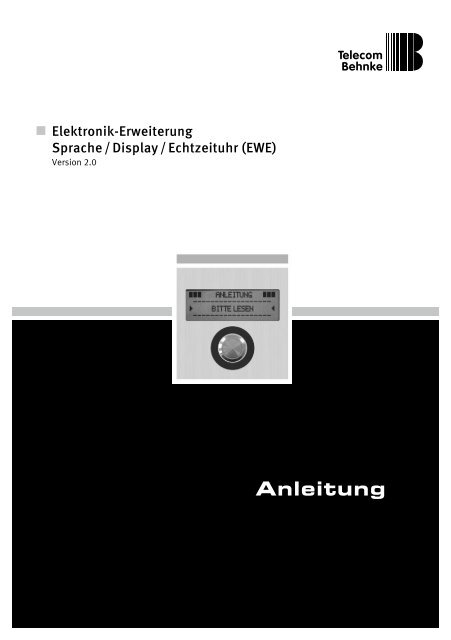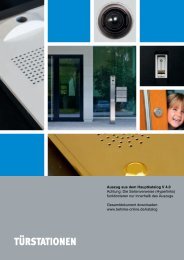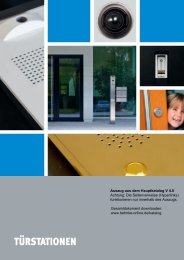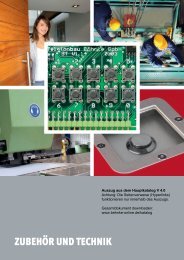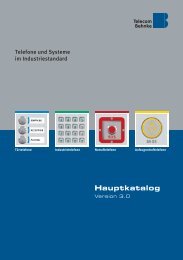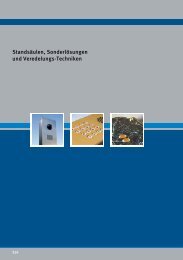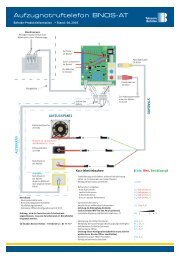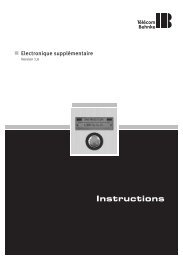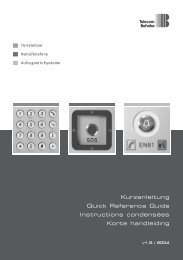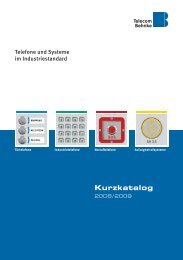Anleitung - Telecom Behnke
Anleitung - Telecom Behnke
Anleitung - Telecom Behnke
Sie wollen auch ein ePaper? Erhöhen Sie die Reichweite Ihrer Titel.
YUMPU macht aus Druck-PDFs automatisch weboptimierte ePaper, die Google liebt.
Elektronik-Erweiterung<br />
Sprache / Display / Echtzeituhr (EWE)<br />
Version 2.0<br />
<strong>Anleitung</strong><br />
1
2<br />
Wichtige Hinweise – bitte beachten!<br />
1. Die Installation und die Wartung der <strong>Behnke</strong>-<br />
Telefone und ihrer Zubehörteile dürfen nur<br />
durch eine Elektrofachkraft erfolgen. Dabei<br />
sind die entsprechenden Sicherheitsbestim-<br />
mungen einzuhalten.<br />
BESSER DURCH GUTEN SERVICE<br />
Info-Hotline<br />
Ausführliche Informationen zu Produkten,<br />
Projekten und unseren Dienstleistungen:<br />
+49 (0) 68 41 / 81 77-700<br />
24 h Service-Hotline<br />
Sie brauchen Hilfe? Wir sind 24 Stunden<br />
für Sie da, beraten Sie in allen tech-<br />
nischen Fragen und geben Starthilfen:<br />
+49 (0) 68 41 / 81 77-777<br />
Reparatur-Kit-Service (per Fax)<br />
Ein Teil muss nach Rücksprache mit der<br />
24 h Service-Hotline ausgetauscht werden?<br />
Sie erhalten den Vordruck „Reparatur-Kit“,<br />
diesen ausfüllen und an uns zurückfaxen:<br />
+49 (0) 68 41 / 81 77-750<br />
2. Trennen Sie die Geräte vor Wartungs- und<br />
Reparaturarbeiten vom Stromnetz (Stecker-<br />
netzteil) und vom Netzwerk.<br />
3. Beachten Sie die „Rechtlichen Hinweise“<br />
im Anhang!<br />
<strong>Telecom</strong> <strong>Behnke</strong> GmbH<br />
Gewerbepark „An der Autobahn“<br />
Robert-Jungk-Straße 3<br />
66459 Kirkel<br />
Internet- und E-Mail-Adresse<br />
www.behnke-online.de<br />
info@behnke-online.de<br />
VERTRIEB IN EUROPA<br />
Informieren Sie sich bitte direkt bei dem<br />
für Ihr Land zuständigen Vertriebspartner.<br />
Informationsmaterial liegt in den Spra-<br />
chen Deutsch, Französisch, Niederländisch<br />
und zum Teil in Englisch vor.<br />
Alle europäischen Vertriebspartner unter:<br />
www.behnke-online.de
SYSTEMATISCH SUCHEN<br />
Inhalt<br />
1. Allgemeines 4<br />
1.1 Elektronik-Erweiterung<br />
Sprache / Display/Echtzeituhr 4<br />
2. Installation 5<br />
3. Konfiguration 7<br />
3.1 Häufig verwendete Konfigurationen 8<br />
3.2 Tabelle der Konfigurationsschritte 10<br />
4. Installation der Software 27<br />
4.1 Starten der Software „BT-Display V1.26“ 27<br />
5. Bedienung der Software 28<br />
5.1 Startmenü 28<br />
5.2 Auswahl der Sprache 28<br />
5.3 Konfiguration (Telefonbuch) erstellen, laden 28<br />
5.4 Telefonbuch, variable Texte eingeben 29<br />
5.5 Schnittstelle auswählen 31<br />
5.6 Konfiguration zum Display senden 31<br />
5.7 Displaykonfiguration laden 31<br />
5.8 Import und Export von Excel-Dateien 32<br />
Rechtliche Hinweise 33<br />
3
4<br />
<strong>Anleitung</strong> Elektronik-Erweiterung<br />
Allgemeines<br />
1. ALLGEMEINES<br />
Durch die optionale Installation von Zusatz-<br />
platinen kann der Funktionsumfang der Haupt-<br />
platine des <strong>Behnke</strong>-Telefons erweitert werden.<br />
In dem hierzu verwendeten Elektronikgehäuse<br />
muss zum Einbau einer Zusatzplatine genü-<br />
gend Platz vorhanden sein. Bei Telefonen mit<br />
integrierter Elektronik kann die Zusatzplatine<br />
direkt an die Hauptplatine angesteckt werden,<br />
bei räumlich abgesetzter Elektronik-Montage<br />
ist zur Installation zusätzlich ein spezieller<br />
Adapter mit Anschlusskabel erforderlich. Je<br />
nach eingesetzter Zusatzplatine können wei-<br />
tere Zubehörteile notwendig bzw. sinnvoll sein.<br />
Die Elektronik-Erweiterung Sprache / Display /<br />
Echtzeituhr ist nur mit analogen <strong>Behnke</strong>-Tele-<br />
fonen zu betreiben.<br />
1.1. Elektronik-Erweiterung<br />
Sprache / Display / Echtzeituhr<br />
Die Elektronik-Erweiterung Sprache / Display /<br />
Echtzeituhr vereint auf einer einzigen Zusatz-<br />
platine eine batterie-gepufferte Uhr, Sprachan-<br />
sage-Funktionalität sowie die Steuerungselek-<br />
tronik zum Anschluss eines Display-Funktions-<br />
moduls. Um die Display-Funktionalitäten zu<br />
nutzen, ist zusätzlich ein separat erhältliches<br />
Display-Funktionsmodul erforderlich, das mit<br />
einem Anschlusskabel für die Verbindung<br />
zur Elektronik-Erweiterung Sprache / Display /<br />
Echtzeituhr und einem Kabel zum Anschluss<br />
an eine serielle Schnittstelle geliefert wird. Im<br />
Allgemeinen ist zum Betrieb der Elektronik-<br />
Erweiterung Sprache / Display / Echtzeituhr<br />
erforderlich, dass am <strong>Behnke</strong>-Telefon eine<br />
12 V-Zusatzversorgung angeschlossen ist.<br />
Einige zeitgesteuerte Funktionen sind auch<br />
ohne Zusatzversorgung möglich (siehe Konfi-<br />
gurationsschritte 40 bis 49).<br />
Elektronik-Erweiterung<br />
Sprache/Display/Echtzeituhr<br />
mit zwei Befestigungsschrauben<br />
Kabel zum Anschluss an<br />
serielle Schnittstelle<br />
PC<br />
Anschlusskabel<br />
Display-Funktionsmodul<br />
(Rückansicht)<br />
Display-Funktionsmodul<br />
(Frontansicht)
2. INSTALLATION<br />
Die Installation hat im stromlosen Zustand zu erfolgen.<br />
<strong>Anleitung</strong> Elektronik-Erweiterung<br />
Zur Installation gehen Sie nach folgendem Schema und unter Beachtung der Abbildungen vor.<br />
Für den Fall, dass kein Display-Funktionsmodul installiert wird, sondern nur die Uhr- bzw. Sprach-<br />
ansage-Funktionalität benötigt wird, entfallen die Schritte 2, 3, 4 und 7.<br />
Telefonbau <strong>Behnke</strong> GmbH<br />
BT V1.13 0011<br />
Telefonbau <strong>Behnke</strong> GmbH<br />
1BT V1.13 2 300114 5 *<br />
1 2 3 4 5 * *<br />
*<br />
#<br />
#<br />
Telefonbau 6 7 <strong>Behnke</strong> 8 GmbH 9 0 #<br />
6BT V1.13 7 8 0011 9 0 # T<br />
T<br />
1 2 3 4 5 E<br />
* E<br />
L L<br />
*<br />
6 7 8 9<br />
#<br />
0 #<br />
T<br />
E<br />
L<br />
Telefonbau <strong>Behnke</strong> GmbH<br />
BT V1.13 0011<br />
1 2 3 4 5 *<br />
*<br />
6 7 8 9<br />
#<br />
0 #<br />
T<br />
E<br />
L<br />
Elektronik-Erweiterung<br />
Sprache / Display / Echtzeituhr<br />
Telefonbau <strong>Behnke</strong> GmbH<br />
BT V1.13 Telefonbau 0011<strong>Behnke</strong><br />
GmbH<br />
1 2 BT 3 V1.13 4 5 0011 *<br />
1 2 3 4 5<br />
* *<br />
*<br />
#<br />
Telefonbau <strong>Behnke</strong> GmbH<br />
6BT V1.13 7 8 0011 9 0 #<br />
T<br />
#<br />
1 2 3 4 5<br />
6 7 8 * 9E0 #<br />
L<br />
T<br />
* E<br />
L<br />
#<br />
6 7 8 9 0 #<br />
T<br />
E<br />
L<br />
Installation<br />
Telefonbau <strong>Behnke</strong> GmbH<br />
BT V1.13 0011<br />
1 2 3 4 5 *<br />
*<br />
6 7 8 9<br />
#<br />
0 #<br />
T<br />
E<br />
L<br />
5
6<br />
<strong>Anleitung</strong> Elektronik-Erweiterung<br />
Installation<br />
Gummidichtung<br />
einschneiden<br />
Elektronik-Erweiterung<br />
Sprache / Display /<br />
Echtzeituhr<br />
Stellen Sie sicher, dass weder die Tele-<br />
fonleitung noch die 12 V-Zusatzversorgung<br />
angeschlossen ist.<br />
Schneiden Sie die Gummidichtung im<br />
oberen Teil des Gerätes ein. Führen Sie das<br />
Flachbandkabel (liegt Display-Funktionsmodul<br />
bei) durch die Gummidichtung des Elektro-<br />
nikgehäuses ins Modulgehäuse ein. Der sich<br />
im Modulgehäuse befindliche Pfostenstecker<br />
des Flachbandkabels dient dazu, später eine<br />
Verbindung zum Display-Funktionsmodul her-<br />
zustellen.<br />
Stecken Sie den, sich im Elektronikgehäuse<br />
befindenden Pfostenstecker des Flachbandka-<br />
bels, auf die entsprechende Anschlussbuchse<br />
der Elektronik-Erweiterung Sprache / Display /<br />
Echtzeituhr auf.<br />
Telefonbau <strong>Behnke</strong> GmbH<br />
BT V1.13 0011<br />
1 2 3 4 5 *<br />
*<br />
#<br />
Telefonbau <strong>Behnke</strong> GmbH<br />
6 7 8BT V1.13 9 0 0011 #<br />
T<br />
1 2 3 4E5 *<br />
L<br />
*<br />
6 7 8 9<br />
#<br />
0 #<br />
T<br />
E<br />
L<br />
Stecken Sie die Elektronik-Erweiterung<br />
Sprache / Display / Echtzeituhr auf den entspre-<br />
chenden Anschluss der Hauptplatine auf.<br />
Fixieren Sie die Elektronik-Erweiterung<br />
Sprache / Display / Echtzeituhr mit den mitgelie-<br />
ferten Schrauben auf den dafür vorgesehenen<br />
Stehbolzen des Elektronik-Gehäuses.<br />
Stecken Sie den sich im Modulgehäuse<br />
befindenden Pfostenstecker des Flachbandka-<br />
bels auf die entsprechende Anschlussbuchse<br />
auf der Rückseite des Display-Funktionsmoduls<br />
auf.<br />
Display-Funktionsmodul<br />
(Rückansicht)<br />
Display-Funktionsmodul<br />
(Frontansicht)<br />
a / b Leitung, sowie 12 V potenzialfreie Strom-<br />
versorgung anschließen.
Serielle Schnittstelle<br />
TXD<br />
DTR<br />
GND<br />
RXD<br />
3. KONFIGURATION<br />
Die Konfiguration kann direkt am <strong>Behnke</strong>-Telefon<br />
an der internen Konfigurationstastatur vorge-<br />
nommen werden, oder aus der Ferne mit einem<br />
tonwahlfähigen Telefon erfolgen. Zusätzlich kann<br />
bei Telefonen mit Tastwahlblock auch dieser zur<br />
Konfiguration verwendet werden. Falls gewünscht,<br />
kann die Konfigurationsmöglichkeit am Gerät<br />
deaktiviert werden, so dass eine Konfiguration<br />
nur noch aus der Ferne möglich ist. Um in den<br />
Konfigurationsmodus zu gelangen, muss ein vier-<br />
stelliger Sicherheitscode eingegeben werden.<br />
Die Konfiguration selbst erfolgt durch die Einga-<br />
be von sogenannten Konfigurationsschritten, die<br />
jeweils eine bestimmte Funktion einstellen.<br />
1. Konfigurationsmodus aktivieren:<br />
lokal am <strong>Behnke</strong>-Telefon:<br />
t Taste * kurz drücken (auf interner Konfigu-<br />
rationstastatur oder auf Tastwahlblock)<br />
[Piep] - Sicherheitscode eingeben<br />
(Vorgabe: 0000) [Piep] [Piep]<br />
von Ferne mit tonwahlfähigem Telefon:<br />
t <strong>Behnke</strong>-Telefon anrufen<br />
t <strong>Behnke</strong>-Telefon hebt ab und meldet sich mit<br />
einem Piepton. Taste * kurz drücken inner-<br />
halb von zwei Sekunden nach dem Piepton<br />
<strong>Anleitung</strong> Elektronik-Erweiterung<br />
(wenn bereits mehr als zwei Sekunden vor-<br />
über sind, kann der Konfigurationsmodus<br />
durch zweimaliges Drücken der Taste *<br />
aktiviert werden) [Piep]<br />
t Sicherheitscode eingeben<br />
(Vorgabe: 0000) [Piep] [Piep]<br />
2. Konfigurationsschritte eingeben:<br />
t Konfigurationscode eingeben (siehe Tabelle<br />
der Konfigurationsschritte) [Piep] [Piep]<br />
t Parameter eingeben und mit Taste # ab-<br />
schließen [Piep] [Piep] [Piep]<br />
Die Reihenfolge, in der die Konfigurations-<br />
schritte eingegeben werden, ist beliebig. Bei<br />
einer unzulässigen Eingabe im Konfigurations-<br />
modus wird ein dunkler, etwas längerer Fehler-<br />
Ton ausgegeben. Nach Ertönen des Fehler-Tons<br />
kann die Eingabe mit dem nächsten Konfigura-<br />
tionsschritt fortgesetzt werden. Wenn im Konfi-<br />
gurationsmodus 30 Sekunden keine Eingabe<br />
erfolgt, wird der Konfigurationsmodus automa-<br />
tisch beendet.<br />
Konfiguration<br />
Anschlusskabel für Display-<br />
Funktionsmodul<br />
Batterie für Echtzeit-Uhr<br />
Sprachansage-Chip<br />
Prozessor<br />
EEprom<br />
Echtzeit-Uhr<br />
3. Konfigurationsmodus beenden:<br />
t Taste * kurz drücken oder 30 Sekunden keine<br />
Eingabe<br />
7
8<br />
<strong>Anleitung</strong> Elektronik-Erweiterung<br />
Konfiguration<br />
3.1 Häufig verwendete Konfigurationen<br />
Nachfolgend finden Sie einige Konfigurationsschritte, die am häufigsten im Bezug auf die Elektronik-<br />
Erweiterung Sprache / Display / Echtzeituhr verwendet werden. Weitere Konfigurationsschritte finden<br />
Sie ab Seite 10 oder im technischen Handbuch, welches unter www.behnke-online.de/download<br />
zur Verfügung steht.<br />
1. Nach Rufauslösung am <strong>Behnke</strong>-Telefon, läutet das Telefon im Gebäude (Wohnung / Büro) nur<br />
30 Sekunden lang und bricht den Ruf dann selbständig ab, wenn der Angerufene nicht abhebt.<br />
* 0000 t Einstieg Konfigurationsmodus<br />
21 Rufnummer *800# t Rufnummer (nur eine Direktrufnummer keine<br />
2. Eine Ruftaste des <strong>Behnke</strong>-Telefons wählt zeitabhängig von Montag bis Freitag von 07:30 bis<br />
19:00 Uhr die erste Rufnummer. Ab 19:01 bis 07:29 Uhr und am Wochenende wird eine zweite<br />
Rufnummer angewählt.<br />
Gruppenrufnummer) *800 Funktion zum Erken-<br />
nen ob das Gespräch angenommen wurde.<br />
900 1# t Erweiterte Konfiguration erlaubt<br />
9910 30# t Die Zeit des Klingelzeichens (z. B. 30 Sekunden)<br />
* t Konfiguration beenden<br />
* 0000 t Einstieg Konfigurationsmodus<br />
40 HHMM [Piep] TTMMJJ # t Aktuelle Zeit und Datum eingeben<br />
41 1*5 [Piep] 0730 [Piep] 1900# t Zeitplan von Montag bis Freitag 1*5,<br />
Startzeit 0730 und Stoppzeit 1900<br />
21 *41 Erste Rufnummer *49 *92 t *41 Ist Zeitplan erfüllt dann wähle die erste<br />
Rufnummer *49. Ist der Zeitplan nicht erfüllt<br />
dann *92 spring auf den Programmplatz 22<br />
22 Zweite Rufnummer t Hier wird die zweite Rufnummer eingegeben<br />
* t Konfiguration beenden
<strong>Anleitung</strong> Elektronik-Erweiterung<br />
Konfiguration<br />
3. Per Tastendruck am <strong>Behnke</strong>-Telefon öffnet sich die Tür (Türöffner) von Montag bis Freitag ab 08:00<br />
bis 18:00 Uhr. Von 18:01 bis 07:59 Uhr und am Wochenende wird eine Rufnummer angewählt.<br />
* 0000 t Einstieg Konfigurationsmodus<br />
40 HHMM [Piep] TTMMJJ # t Aktuelle Zeit und Datum eingeben<br />
41 1*5 0800 [Piep] 1800# t Zeitplan von Montag bis Freitag 1*5,<br />
Startzeit 0800 und Stoppzeit 1800<br />
21 *41*71*49 Rufnummer t *41 Ist Zeitplan erfüllt *71 schalte Relais 1<br />
*49 wenn Zeitplan nicht erfüllt dann wähle<br />
die Rufnummer<br />
* t Konfiguration beenden<br />
4. Das <strong>Behnke</strong>-Telefon soll sich wie eine Sprechstelle verhalten; es ist kein Wahl-, und Freizeichen zu<br />
hören. Erst wenn im Haus abgehoben wird schaltet der Lautsprecher am Türfreisprechtelefon frei.<br />
*0000 t Einstieg Konfigurationsmodus<br />
21 ***1 Rufnummer *800 ***0# t Lautsprecher ausschalten ***1 Rufnummer<br />
*800 Funktion zum erkennen ob das Gespräch<br />
angenommen wurde ***0 Lautsprecher<br />
einschalten<br />
900 1# t Erweiterte Konfiguration erlaubt<br />
9910 30# t Die Zeit des Klingelzeichens (z. B. 30 Sekunden)<br />
* t Konfiguration beenden<br />
5. Ruf am Alarmeingang mit einer Spannung 6 bis 24 V auslösen und Sprachansage für Angerufenen.<br />
Beim Aufnehmen der Sprachansage bitte wie im Programmschritt 50 bis 51 vorgehen.<br />
*0000 t Einstieg Konfigurationsmodus<br />
22 Rufnummer *80x # t Rufnummer *80x Funktion um zu erkennen,<br />
ob das Gespräch angenommen wurde. x = die<br />
Nummer der aufgesprochenen Sprachansage<br />
im Programmschritt 51<br />
17 6# t Betriebsart Alarmeingang 6; wählt Nummer<br />
vom Programmplatz 22.<br />
* t Konfiguration beenden<br />
9
10<br />
<strong>Anleitung</strong> Elektronik-Erweiterung<br />
Konfiguration<br />
3.2 Tabelle der Konfigurationsschritte<br />
Code Parameter Bestätigung<br />
Rufnummer: Vorgabe: s. Text<br />
21 Rufnummer Rufnummer 1 (Taste 1) (integr. MLM ab V1.34) #<br />
22 Rufnummer Rufnummer 2 (Taste 2) (MLM A / integr. MLM) #<br />
23 Rufnummer Rufnummer 3 (Taste 3) (+MLM B / integr. MLM) #<br />
24 Rufnummer Rufnummer 4 (Taste 4) (+MLM C / integr. MLM) #<br />
25 Rufnummer Rufnummer 5 (Taste 5) #<br />
26 Rufnummer Rufnummer 6 (Taste 6) #<br />
27 Rufnummer Rufnummer 7 (Taste 7)<br />
28 Rufnummer Rufnummer 8 (Taste 8)<br />
29 Rufnummer Rufnummer 9 (Taste i des Tastwahlblocks)<br />
Die Rufnummern bestehen nur aus Ziffern und sind maximal 20-stellig.<br />
Bei der Eingabe der Rufnummern sind folgende Sondersymbole zulässig:<br />
*0 = * wählen<br />
*1 = # wählen<br />
*2 = 2 Sekunden Pause<br />
*3 = Warten auf Wählton<br />
ab Version 1.30:<br />
*4x Bedingung<br />
x=0 immer<br />
x=1 wenn Zeitplan 1 erfüllt (nur mit EWE sinnvoll)<br />
x=2 wenn Zeitplan 2 erfüllt (nur mit EWE sinnvoll)<br />
x=3 wenn Zeitplan 1 nicht erfüllt (nur mit EWE sinnvoll)<br />
x=4 wenn Zeitplan 2 nicht erfüllt (nur mit EWE sinnvoll)<br />
x=5 wenn technischer Alarm (nur bei KS 17>0 sinnvoll)<br />
x=6 wenn kein technischer Alarm (nur bei KS 17>0 sinnvoll)<br />
x=7 wenn Alarmeingang aktiv (nur sinnvoll bei KS 17>0)<br />
x=8 wenn Alarmeingang nicht aktiv (nur bei KS 17>0 sinnvoll)<br />
x=9 sonst (nur sinnvoll, wenn vorher andere *4x-Bedingung)<br />
*5x Sprachansage Nr. x abspielen (nur mit EWE sinnvoll)<br />
*50 Signalton-Folge abspielen<br />
*6x Text Nr. x im Display anzeigen (nur mit Display-Funktionsmodul<br />
sinnvoll)<br />
*7x Relais aktivieren (1=Relais 1, 2=Relais 2, 3=Relais 1&2)<br />
*8xy Warten auf Abheben (x=Sprachansage, die während dem<br />
Warten auf Abheben und y=Sprachansage, die nach dem<br />
Abheben abgespielt werden soll) (nur mit EWE sinnvoll)
<strong>Anleitung</strong> Elektronik-Erweiterung<br />
Code Parameter Bestätigung<br />
*9x Zeiger auf Rufnummer (x=1..9)<br />
*90x Zeiger auf Kurzwahl (x=00..99)<br />
**x individueller Sammelruf (x=1..9=nächste Rufnummer)<br />
**0 Hotline-Funktion<br />
*# Flash-Funktion<br />
**** Anwahl beenden<br />
***0 Stummschaltung aus<br />
***1 Stummschaltung ein<br />
ab Version 1.34:<br />
*4**1 wenn Relais 1 eingeschaltet ist<br />
*4**2 wenn Relais 2 eingeschaltet ist<br />
*4*xy Variablen-Wert prüfen (Bedingung) (x=0..9, y=0..9) x=y?<br />
Bedingung ist erfüllt, wenn die Variable x den Wert y hat<br />
*5*xy Variablen-Wert setzen (x=0..9, y=0..9) x:=y setzt die<br />
Variable x auf den Wert y<br />
*5**x Variable inkrementieren (x=0..9) x++ inkrementiert die<br />
Variable x (für x=9, gilt x++=0)<br />
*6*0 Timer deaktivieren *6* x mm Direktruftaste x (x=1..9)<br />
nach mm (mm=00..99) Minuten auslösen<br />
*74 Relais 1 ausschalten (nur bei Betriebsart 18)<br />
*75 Relais 1 einschalten (nur bei Betriebsart 18)<br />
*76 Relais 2 ausschalten (nur bei Betriebsart 18)<br />
*77 Relais 2 einschalten (nur bei Betriebsart 18)<br />
ab Version 1.40:<br />
*4*# wenn Nachwahl<br />
ab Version 1.42:<br />
***2 Telefon-Funktion aktivieren (nur wenn Leitung nicht aktiv)<br />
***3 Codeschloss-Funktion aktivieren (nur wenn Leitung nicht aktiv)<br />
***4 Kurzwahl-Funktion aktivieren (nur wenn Leitung nicht aktiv)<br />
***5 Wechselsprechbetrieb aktivieren<br />
***6 Wechselsprechbetrieb deaktivieren<br />
***7 Wechselsprechen auf „Sprechen“ schalten (nur im WS-Betrieb)<br />
***8 Wechselsprechen auf „Hören“ schalten (nur im WS-Betrieb)<br />
***9 Wechselsprechen umschalten (nur im WS-Betrieb)<br />
Konfiguration<br />
11
12<br />
<strong>Anleitung</strong> Elektronik-Erweiterung<br />
Konfiguration<br />
Code Parameter Bestätigung<br />
ab Version 1.52<br />
*7** IP-Videoverbindung zur gewählten Rufnummer aufbauen<br />
(*7** muss nach der gewählten Rufnummer eingegeben<br />
werden)<br />
*78 Zusatzrelais 1 aktivieren (nur sinnvoll bei Betriebsart 23<br />
von Relais 2 in Verbindung mit Zusatzrelais-Adapter)<br />
*79 Zusatzrelais 2 aktivieren (nur sinnvoll bei Betriebsart 23<br />
von Relais 2 in Verbindung mit Zusatzrelais-Adapter)<br />
Im Auslieferungszustand sind alle Rufnummern undefiniert.<br />
Reset der Echtzeituhr:<br />
40 ****<br />
Bei einem Reset werden die Konfigurationsschritte 41 bis 49 auf die<br />
Vorgabe im Auslieferungszustand eingestellt.<br />
Zeit und Datum eingeben:<br />
40 Zeit [Piep] Datum [Piep]<br />
Die Zeit wird durch Angabe von Stunden (=HH) und Minuten (=MM) in<br />
der Form HHMM angegeben, beispielsweise 0815 für 8.15 Uhr. Das<br />
Datum wird durch Angabe von Tag (=TT), Monat (=MM) und Jahr (=JJ)<br />
in der Form TTMMJJ angegeben. Es ergibt sich folgende Struktur für die<br />
Eingabe:<br />
HHMM (Piep) TTMMJJ (Piep) #<br />
Zeit Datum<br />
Beispiel:<br />
Zeit: 8 Uhr 15 Datum: 8. April 2002<br />
0815 (Piep) 080402 (Piep) #<br />
Beispiel:<br />
Zeit: 10 Uhr 5 Datum: unverändert lassen<br />
1005 (Piep) #<br />
Achtung: Bei einer ungültigen Eingabe wie einer unzulässigen Zeit (z. B.<br />
2930 oder 1363 eingegeben) oder eines ungültigen Datums (z. B. 3002<br />
eingegeben) ertönt ein Fehler-Piepton und Zeit und Datum bleiben unverändert.<br />
Wenn nur die Zeit eingegeben wird und kein Datum, so ist<br />
dies nur zulässig, wenn das auf der Elektronik-Erweiterung gespeicherte<br />
Datum gültig ist, d.h. es zuvor mindestens einmal eingestellt worden ist.<br />
Die Zeit abhängigen Funktionen stehen nur zur Verfügung, wenn auf der<br />
Elektronik-Erweiterung eine gültige Zeit- und Datumsinformation vorhanden<br />
ist. Geht die Zeit- bzw. Datumsinformation verloren, z. B. durch ein<br />
Batterieproblem oder extrem starke Störeinstrahlung, so stehen die Zeit<br />
abhängigen Funktionen nicht mehr zur Verfügung.<br />
#<br />
#
<strong>Anleitung</strong> Elektronik-Erweiterung<br />
Konfiguration<br />
Code Parameter Bestätigung<br />
Zeitplan 1: Vorgabe: s. Text<br />
41 Wochentag [Piep] Zeitplan<br />
Zur Realisierung von zeitgesteuerten Funktionen ist die Angabe eines<br />
Zeitplans erforderlich, der die zulässigen Zeiten definiert. Hierzu können<br />
für jeden einzelnen Tag der Woche bis zu drei Zeiträume (Anfangs-<br />
und Endzeit) festgelegt werden. Als erstes erwartet der Konfigurationsschritt<br />
die Angabe des Wochentages, für den der nachfolgende Zeitplan<br />
gelten soll, wobei der Wochentag (=T) durch eine Zahl von 1 bis 7<br />
angegeben wird und gilt:<br />
Mo=1, Di=2, Mi=3, Do=4, Fr=5, Sa=6 und So=7<br />
Die Eingabe einer gültigen Wochentag-Nummer wird durch einen<br />
Piepton bestätigt. Nachfolgend wird dann der Zeitplan für den gewählten<br />
Tag eingegeben. Hierbei werden Zeiten immer durch Angabe<br />
von Stunden (=HH) und Minuten (=MM) in der Form HHMM angegeben,<br />
beispielsweise 0815 für 8.15 Uhr Ein Zeitraum wird durch eine<br />
Anfangs- und Endzeit beschrieben. Es können bis zu drei Zeiträume<br />
für einen Tag eingegeben werden. Die einzelnen Zeiträume müssen in<br />
zeitlich korrekter Reihenfolge eingegeben werden und dürfen sich nicht<br />
überlappen. Ein Zeitraum wird durch Angabe einer Anfangs- und einer<br />
Endzeit beschrieben. Es ergibt sich folgende Struktur für die Eingabe<br />
eines Zeitplans für einen bestimmten Wochentag T (T=1-7):<br />
T (Piep) HHMM HHMM (Piep) HHMM HHMM (Piep) HHMM HHMM (Piep)<br />
# Tag Zeitraum 1 Zeitraum 2 Zeitraum 3<br />
Beispiel:<br />
gültige Zeit: Montags, 8.00-16.30 Uhr<br />
1 (Piep) 0800 1630 (Piep) #<br />
Beispiel:<br />
gültige Zeit: Mittwochs, 8.00-12.00 Uhr und 15.30-18.05 Uhr<br />
3 (Piep) 0800 1200 (Piep) 1530 1805 (Piep) #<br />
Beispiel:<br />
gültige Zeit: Freitags, keine = Zeitplan löschen<br />
5 (Piep) #<br />
Achtung: Bei einer ungültigen Eingabe wie einer unzulässigen Zeit<br />
(z. B. 2930 oder 1363 eingegeben) oder eines unvollständigen Zeitplans<br />
(z. B. 0800 160 eingegeben) oder bei überlappenden Zeiträumen<br />
(0800 1200 10 eingegeben) ertönt ein Fehler-Piepton und der Zeitplan<br />
für den entsprechenden Tag wird gelöscht.<br />
#<br />
13
14<br />
<strong>Anleitung</strong> Elektronik-Erweiterung<br />
Konfiguration<br />
Code Parameter Bestätigung<br />
Um Zeitpläne schneller eingeben zu können, besteht die Möglichkeit<br />
einen Zeitplan für mehrere Tage gleichzeitig einzugeben. Dazu kann<br />
nach Eingabe des Wochentags durch Eingabe von * und anschließender<br />
Eingabe einer weiteren Wochentag-Nummer ein Bereich von Tagen festgelegt<br />
werden, für die der nachfolgende Zeitplan gelten soll.<br />
Beispiel: gültige Zeit: Mo-Fr 8.00-16.00 Uhr und Sa-So keine<br />
41 1 (Piep) *5 (Piep) 0800 1600 (Piep) # Zeitplan für Mo-Fr festlegen<br />
41 6 (Piep) *7 (Piep) # Zeitplan für Sa-So löschen<br />
Im Auslieferungszustand sind alle Zeitpläne undefiniert.<br />
Zeitplan 2: Vorgabe: s. Text<br />
42 Wochentag [Piep] Zeitplan<br />
Siehe Konfigurationsschritt 41.<br />
Zeitsteuerung Relais 1: Vorgabe: 0<br />
43 0 = inaktiv<br />
1 = Relais-Aktivierung erlaubt gemäß Zeitplan 1<br />
2 = Relais-Aktivierung erlaubt gemäß Zeitplan 2<br />
Die Zeitsteuerung funktioniert in Verbindung mit dem Konfigurationsschritt<br />
08. Bei den Betriebsarten 0, 14 und 15 hat die Zeitsteuerung<br />
keinen Einfluss. Bei Aktivierung der Zeitsteuerung ist bei den Betriebsarten<br />
1 bis 13 und 16 bis 18 die Aktivierung des Relais 1 nur noch zu<br />
gültigen Zeiten möglich. Bei Betriebsart 19 wird Relais 1 automatisch zu<br />
gültigen Zeiten aktiviert und zu ungültigen Zeiten deaktiviert.<br />
Zeitsteuerung Relais 2: Vorgabe: 0<br />
44 0 = inaktiv<br />
1 = Relais-Aktivierung erlaubt gemäß Zeitplan 1<br />
2 = Relais-Aktivierung erlaubt gemäß Zeitplan 2<br />
Die Zeitsteuerung funktioniert in Verbindung mit dem Konfigurationsschritt<br />
12. Bei den Betriebsarten 0, 14 und 15 hat die Zeitsteuerung<br />
keinen Einfluss. Bei Aktivierung der Zeitsteuerung ist bei den Betriebsarten<br />
1 bis 13 und 16 bis 18 die Aktivierung des Relais 2 nur noch zu<br />
gültigen Zeiten möglich. Bei Betriebsart 19 wird Relais 2 automatisch zu<br />
gültigen Zeiten aktiviert und zu ungültigen Zeiten deaktiviert.<br />
Zeitsteuerung Telefon-Taste: Vorgabe: 0<br />
45 0 = inaktiv<br />
1 = Telefon-Funktion erlaubt gemäß Zeitplan 1<br />
2 = Telefon-Funktion erlaubt gemäß Zeitplan 2<br />
Bei Aktivierung der Zeitsteuerung ist die Nutzung der Telefon-Funktion,<br />
sofern durch Konfigurationsschritt 16 erlaubt, nur noch zu gültigen<br />
Zeiten zulässig.<br />
#<br />
#<br />
#<br />
#<br />
#<br />
#<br />
#<br />
#<br />
#<br />
#
<strong>Anleitung</strong> Elektronik-Erweiterung<br />
Code Parameter Bestätigung<br />
Zeitsteuerung Codeschloss-Taste: Vorgabe: 0<br />
46 0 = inaktiv<br />
1 = Codeschloss-Funktion erlaubt gemäß Zeitplan 1<br />
2 = Codeschloss-Funktion erlaubt gemäß Zeitplan 2<br />
3 = Relais-1-Aktivierung gemäß Zeitplan 1 sonst Codeschloss-Funktion<br />
4 = Relais-1-Aktivierung gemäß Zeitplan 2 sonst Codeschloss-Funktion<br />
5 = Relais-2-Aktivierung gemäß Zeitplan 1 sonst Codeschloss-Funktion<br />
6 = Relais-2-Aktivierung gemäß Zeitplan 2 sonst Codeschloss-Funktion<br />
Bei Aktivierung der Zeitsteuerung durch die Parameter 1 oder 2 ist<br />
die Nutzung der Codeschlossfunktion, sofern durch Konfigurationsschritt<br />
16 erlaubt, nur noch zu gültigen Zeiten zulässig. Wenn bei den<br />
Betriebsarten 3 und 4 bzw. 5 und 6 zu einer gültigen Zeit die Codeschlosstaste<br />
gedrückt wird, so wird das Relais 1 bzw. das Relais 2 für<br />
die eingestellte Dauer aktiviert. Dies ist allerdings nur möglich bei den<br />
Relais-Betriebsarten 1 bis 6. Zu ungültigen Zeiten wird die Codeschloss-<br />
Funktion aktiviert, falls über Konfigurationsschritt 16 erlaubt.<br />
Zeitsteuerung Kurzwahl-Taste: Vorgabe: 0<br />
47 0 = inaktiv<br />
1 = Kurzwahl-Funktion erlaubt gemäß Zeitplan 1<br />
2 = Kurzwahl-Funktion erlaubt gemäß Zeitplan 2<br />
Bei Aktivierung der Zeitsteuerung ist die Nutzung der Kurzwahl-Funktion,<br />
sofern durch Konfigurationsschritt 16 erlaubt, nur noch zu gültigen<br />
Zeiten zulässig.<br />
Zeitsteuerung Direktruf: Vorgabe: 0<br />
48 Zeitplan [Piep] Direktruftaste [Piep]<br />
Durch Aktivierung dieser Funktion kann zu im Zeitplan festgelegten<br />
Zeiten automatisiert ein Direktruf ausgelöst werden, so als ob die<br />
entsprechende Direktruftaste gedrückt worden wäre. Dazu erwartet<br />
der Konfigurationsschritt die Angabe der Nummer des Zeitplans (1 für<br />
Zeitplan 1 bzw. 2 für Zeitplan 2) und die Nummer der Direktruftaste (1<br />
für Taste 1, …, 8 für Taste 8, 9 für Taste i des Tastwahlblocks), die automatisch<br />
zu den im gewählten Zeitplan festgelegten Zeiten ausgelöst<br />
werden soll. Der gewählte Zeitplan legt die Zeiten fest, zu denen der<br />
Direktruf ausgelöst wird, wobei der Direktruf beim Erreichen der Anfangszeit<br />
eines gültigen Zeitraums ausgelöst wird. Soll zusätzlich auch<br />
bei Ablauf der Endzeit des gültigen Zeitraums ein Direktruf ausgelöst<br />
werden, so kann dies durch Eingabe eines * nach Eingabe der Zeitplan-<br />
Nummer festgelegt werden.<br />
Achtung: Die Funktion „Zeitsteuerung Direktruf“ erfordert den Anschluss<br />
einer Zusatzversorgung von 12V.<br />
Konfiguration<br />
#<br />
#<br />
#<br />
#<br />
#<br />
#<br />
#<br />
#<br />
#<br />
#<br />
#<br />
15
16<br />
<strong>Anleitung</strong> Elektronik-Erweiterung<br />
Konfiguration<br />
Code Parameter Bestätigung<br />
Automatische Sommer- Winterzeitumstellung: Vorgabe: 1<br />
49 0 = inaktiv<br />
1 = aktiv<br />
Ist die automatische Sommer- / Winterzeitumstellung aktiv, so wird die<br />
Uhrzeit am letzten März-Sonntag um 2.00 Uhr eine Stunde vorgestellt<br />
und am letzten Oktober-Sonntag um 3.00 Uhr eine Stunde zurück.<br />
Zur Konfiguration der Sprachansage auf der Elektronik-Erweiterung dienen die Konfigurationsschritte<br />
50 bis 59. Da diese nur in Verbindung mit der Elektronik-Erweiterung Sprache / Display /<br />
Echtzeituhr Sinn machen, können sie, bis auf den Konfigurationsschritt „Reset der Sprachan-<br />
sage“, auch nur dann eingegeben werden, wenn tatsächlich die Elektronik-Erweiterung Sprache /<br />
Display/Echtzeituhr vorhanden ist. Bei Verwendung der Elektronik-Erweiterung Sprache / Display<br />
/ Echtzeituhr ist der Anschluss einer Zusatzversorgung von 12V erforderlich.<br />
Reset der Sprachansage:<br />
50 ****<br />
Bei einem Reset werden die Konfigurationsschritte 51 bis 59 auf die<br />
Vorgabe im Auslieferungszustand eingestellt. Wenn die Elektronik-Erweiterung<br />
Sprache/Display/Echtzeituhr angeschlossen und eine Zusatzversorgung<br />
von 12V angeschlossen ist, werden alle aufgezeichneten<br />
Sprachansagen gelöscht und die Anzahl der langen Sprachansagen auf<br />
den Vorgabewert von 1 gesetzt.<br />
Anzahl der langen Sprachansagen festlegen: Vorgabe: 1<br />
50 * * * Anzahl der langen Sprachansagen<br />
1 = 1 Ansage (Ansage 6: 40 s)<br />
2 = 2 Ansagen (Ansage 6: 20 s und Ansage 7: 20 s)<br />
3 = 3 Ansagen (Ansage 6: 15 s, Ansage 7: 15 s und Ansage 8: 10 s)<br />
4 = 4 Ansagen (Ansage 6: 10 s, Ansage 7: 10 s, Ansage 8: 10 s und<br />
Ansage 9: 10 s)<br />
Die Elektronik-Erweiterung Sprache / Display / Echtzeituhr stellt fünf kurze<br />
Sprachansagen mit einer Dauer von jeweils maximal vier Sekunden bereit.<br />
Darüber hinaus stellt sie 40 Sekunden Aufnahmedauer für lange Sprachansagen<br />
bereit. Diese 40 Sekunden können mit diesem Konfigurationsschritt<br />
auf eine bis vier lange Sprachansagen aufgeteilt werden. Die Gesamt-<br />
zahl der zur Verfügung stehenden Sprachansagen ergibt sich aus den fünf<br />
kurzen Sprachansagen und der Anzahl der festgelegten langen Sprachan-<br />
sagen, d. h. es stehen je nach Konfiguration sechs (fünf kurze + eine lange)<br />
bis maximal neun (fünf kurze + vier lange) Sprachansagen zur Verfügung.<br />
Achtung: Beim Festlegen der Anzahl der langen Sprachansagen werden<br />
alle vorher aufgenommenen langen Sprachansagen gelöscht, die kurzen<br />
Sprachansagen werden nicht gelöscht.<br />
#<br />
#<br />
#<br />
#
<strong>Anleitung</strong> Elektronik-Erweiterung<br />
Code Parameter Bestätigung<br />
Sprachansage aufnehmen:<br />
51 1 = Ansage 1 aufnehmen (kurze Ansage) 4 s<br />
2 = Ansage 2 aufnehmen (kurze Ansage) 4 s<br />
3 = Ansage 3 aufnehmen (kurze Ansage) 4 s<br />
4 = Ansage 4 aufnehmen (kurze Ansage) 4 s<br />
5 = Ansage 5 aufnehmen (kurze Ansage) 4 s<br />
Anzahl der langen Sprachansagen: 1 2 3 4<br />
6 = Ansage 6 aufnehmen (lange Ansage) 40s 20s 15s 10s<br />
7 = Ansage 7 aufnehmen (lange Ansage) – 20s 15s 10s<br />
8 = Ansage 8 aufnehmen (lange Ansage) – – 10s 10s<br />
9 = Ansage 9 aufnehmen (lange Ansage) – – – 10s<br />
Bei den Sprachansagen werden kurze und lange Ansagen unterschieden.<br />
Es gibt fünf kurze Ansagen (Ansage 1 bis Ansage 5), die jeweils auf<br />
eine maximale Dauer von vier Sekunden beschränkt sind. Ab Ansage<br />
6 beginnen die langen Ansagen, wobei die Anzahl und die maximale<br />
Dauer der langen Ansagen durch Konfigurationsschritt 50 festgelegt<br />
werden. Nach Eingabe des KS 51 und der Nummer der Ansage, die aufgenommen<br />
werden soll, ertönt ein Piepton und die Aufnahme beginnt.<br />
Die Aufnahme wird automatisch nach Ablauf der maximalen Aufnahmedauer<br />
beendet. Sie kann auch manuell beendet werden durch Drücken<br />
von #. Da die verbleibende Zeit der Sprachansage gelöscht werden<br />
muss, ertönt bis zum Ablauf der maximalen Aufnahmedauer ein hoher<br />
Piepton.<br />
Achtung: Die langen Ansagen 7, 8 und 9 können nur aufgenommen<br />
werden, wenn mit Konfigurationsschritt 50 entsprechend viele langen<br />
Sprachansagen eingestellt wurden.<br />
Konfiguration<br />
#<br />
#<br />
#<br />
#<br />
#<br />
#<br />
#<br />
#<br />
#<br />
17
18<br />
<strong>Anleitung</strong> Elektronik-Erweiterung<br />
Konfiguration<br />
Code Parameter Bestätigung<br />
Sprachansage abspielen:<br />
52 1 = Ansage 1 abspielen (kurze Ansage)<br />
2 = Ansage 2 abspielen (kurze Ansage)<br />
3 = Ansage 3 abspielen (kurze Ansage)<br />
4 = Ansage 4 abspielen (kurze Ansage)<br />
5 = Ansage 5 abspielen (kurze Ansage)<br />
6 = Ansage 6 abspielen (lange Ansage)<br />
7 = Ansage 7 abspielen (lange Ansage)<br />
8 = Ansage 8 abspielen (lange Ansage)<br />
9 = Ansage 9 abspielen (lange Ansage)<br />
Nach Eingabe des KS 52 und der Nummer der Ansage, die abgespielt<br />
werden soll, wird die Ansage abgespielt. Das Abspielen wird automatisch<br />
nach Ablauf der Ansagedauer beendet. Es kann auch manuell<br />
beendet werden durch Drücken von #.<br />
Achtung: Die langen Ansagen 7, 8 und 9 können nur abgespielt werden,<br />
wenn mit Konfigurationsschritt 50 entsprechend viele langen Sprachansagen<br />
eingestellt wurden.<br />
Sprachansage bei Aktivierung Relais 1: Vorgabe: 0<br />
53 0 = keine Sprachansage abspielen<br />
1 = Sprachansage 1 abspielen<br />
…<br />
9 = Sprachansage 9 abspielen<br />
Mit diesem Konfigurationsschritt kann eine Sprachansage festgelegt<br />
werden, die dann abgespielt wird, wenn Relais 1 aktiviert wird. Dies ist<br />
allerdings nur möglich bei den Relais-Betriebsarten 1 bis 6 bzw. 18 und<br />
19, wobei bei der Betriebsart 19 die Sprachansage nur beim manuellen<br />
Ein- bzw. Ausschalten der automatischen Aktivierung abgespielt wird.<br />
Die Sprachansage wird auch bei Verwendung der Sondersymbole *71<br />
bzw. *73 in einer Rufnummer abgespielt.<br />
Sprachansage bei Aktivierung Relais 2: Vorgabe: 0<br />
54 0 = keine Sprachansage abspielen<br />
1 = Sprachansage 1 abspielen<br />
… 9 = Sprachansage 9 abspielen<br />
Mit diesem Konfigurationsschritt kann eine Sprachansage festgelegt<br />
werden, die dann abgespielt wird, wenn Relais 2 aktiviert wird. Dies ist<br />
allerdings nur möglich bei den Relais-Betriebsarten 1 bis 6 bzw. 18 und<br />
19, wobei bei der Betriebsart 19 die Sprachansage nur beim manuellen<br />
Ein- bzw. Ausschalten der automatischen Aktivierung abgespielt wird.<br />
Die Sprachansage wird auch bei Verwendung der Sondersymbole *72<br />
bzw. *73 in einer Rufnummer abgespielt.<br />
#<br />
#<br />
#<br />
#<br />
#<br />
#<br />
#<br />
#<br />
#<br />
#<br />
#<br />
… #<br />
#<br />
#<br />
… #
<strong>Anleitung</strong> Elektronik-Erweiterung<br />
Code Parameter Bestätigung<br />
Sprachansage bei Telefon Funktion: Vorgabe: 0<br />
55 0 = keine Sprachansage abspielen<br />
1 = Sprachansage 1 abspielen<br />
… 9 = Sprachansage 9 abspielen<br />
Mit diesem Konfigurationsschritt kann eine Sprachansage festgelegt<br />
werden, die bei Nutzung der Telefon-Funktion abgespielt wird, bis mit<br />
dem Wählen der Rufnummer auf dem Tastwahlblock begonnen wird.<br />
Sprachansage bei Codeschloss-Funktion: Vorgabe: 0<br />
56 0 = keine Sprachansage abspielen<br />
1 = Sprachansage 1 abspielen<br />
… 9 = Sprachansage 9 abspielen<br />
Mit diesem Konfigurationsschritt kann eine Sprachansage festgelegt<br />
werden, die bei Nutzung der Codeschloss-Funktion abgespielt wird, bis<br />
mit der Eingabe des Codes auf dem Tastwahlblock begonnen wird.<br />
Sprachansage bei Kurzwahl-Funktion: Vorgabe: 0<br />
57 0 = keine Sprachansage abspielen<br />
1 = Sprachansage 1 abspielen<br />
… 9 = Sprachansage 9 abspielen<br />
Mit diesem Konfigurationsschritt kann eine Sprachansage festgelegt<br />
werden, die bei Nutzung der Kurzwahl-Funktion abgespielt wird, bis mit<br />
der Eingabe der zweistelligen Kurzwahlkennziffer auf dem Tastwahlblock<br />
begonnen wird.<br />
Sprachansage bei Direktruf-Funktion: Vorgabe: 000<br />
58 x [Piep] y [Piep] z [Piep]<br />
x = Sprachansage vorm Wählen der Rufnummer<br />
y = Sprachansage während dem Warten auf Abheben<br />
z = Sprachansage nach dem Abheben für den Angerufenen wobei für<br />
x, y und z folgende Eingabewerte zulässig sind:<br />
0 = keine Sprachansage abspielen<br />
1 = Sprachansage 1 abspielen<br />
… 9 = Sprachansage 9 abspielen<br />
Mit diesem Konfigurationsschritt können drei Sprachansagen eingestellt<br />
werden, die bei Direktrufen (Anwählen einer hinterlegten Rufnummer)<br />
abgespielt werden. Der Konfigurationsschritt erwartet die Eingabe von drei<br />
Ziffern zwischen 0 und 9, die die gewünschte Sprachansage angeben.<br />
Konfiguration<br />
#<br />
#<br />
… #<br />
#<br />
#<br />
… #<br />
#<br />
#<br />
… #<br />
#<br />
19
20<br />
<strong>Anleitung</strong> Elektronik-Erweiterung<br />
Konfiguration<br />
Code Parameter Bestätigung<br />
Die erste Ziffer gibt die Sprachansage an, die vor dem Wählen der Rufnummer<br />
abgespielt wird, z. B. eine Ansage wie „Tastendruck erkannt“. Die zweite<br />
Ziffer gibt die Sprachansage an, die während dem Warten auf Abheben zyklisch<br />
abgespielt wird, z. B. eine Ansage wie „Bitte warten, Verbindung wird<br />
aufgebaut“. Die dritte Ziffer gibt die Sprachansage an, die abgespielt wird,<br />
sobald erkannt ist, dass der Angerufene den Anruf entgegengenommen<br />
hat. Diese Ansage ist nur für den Angerufenen hörbar, z. B. eine Ansage wie<br />
„Anruf vom Türtelefon“ oder eine Standortangabe beim Einsatz als Notruftelefon.<br />
Dieser Konfigurationsschritt gilt für alle Direktrufe einschließlich<br />
Kurzwahl-Funktion und für alle über das Telefonbuch ausgelöste Anrufe.<br />
Beispiel: Angenommen, es wurden über den Konfigurationsschritt 51<br />
folgende Sprachansagen aufgenommen:<br />
1. Sprachansage (51-1): „Tastendruck erkannt.“<br />
3. Sprachansage (51-5): „Bitte warten, Verbindung wird aufgebaut.“<br />
6. Sprachansage (51-6): „Anruf vom Türtelefon.“<br />
Durch folgende Eingabe werden die Sprachansagen bei Direktrufen<br />
abgespielt:<br />
58 1 [Piep] 5 [Piep] 6 [Piep] #<br />
Soll die Ansage „Tastendruck erkannt“ nicht abgespielt werden, so<br />
kann dies durch folgende Eingabe erreicht werden:<br />
58 0 [Piep] 5 [Piep] 6 [Piep] #<br />
Sprachansage für ###-Funktion: Vorgabe: 10<br />
59 0 = keine Sprachansage abspielen<br />
1 = Sprachansage 1 abspielen<br />
… 9 =<br />
Sprachansage 9 abspielen<br />
10 = Ansage abspielen, die nach dem letzten Abheben<br />
abgespielt wurde<br />
Mit diesem Konfigurationsschritt kann eine Sprachansage angegeben<br />
werden, die dann abgespielt wird, wenn während einer Sprachverbindung<br />
innerhalb von fünf Sekunden die MFV-Tonfolge # # # gesendet wird.<br />
Zur Konfiguration eines angeschlossenen Display-Funktionsmoduls dienen die Konfigurationsschritte<br />
60 bis 69. Da diese Konfigurationsschritte nur in Verbindung mit der Elektronik-Erweiterung<br />
Sprache / Display / Echtzeituhr Sinn machen, können sie, bis auf den Konfigurationsschritt<br />
„Reset des Displays“, auch nur dann eingegeben werden, wenn tatsächlich eine Elektronik-Erwei-<br />
terung Sprache / Display / Echtzeituhr vorhanden ist. Bei seiner Verwendung ist der Anschluss<br />
einer Zusatzversorgung von 12V erforderlich.<br />
#<br />
#<br />
… #<br />
#
<strong>Anleitung</strong> Elektronik-Erweiterung<br />
Code Parameter Bestätigung<br />
60 * * * *<br />
Reset des Displays:<br />
Bei einem Reset werden die Konfigurationsschritte 61 bis 69 auf die<br />
Vorgabe im Auslieferungszustand eingestellt. Wenn eine Elektronik-<br />
Erweiterung Sprache/Display/Echtzeituhr angeschlossen und eine Zusatzversorgung<br />
von 12V angeschlossen ist, werden alle gespeicherten<br />
Texte gelöscht und auf die Werksvorgabe gesetzt.<br />
Text anzeigen, löschen, eingeben oder ändern:<br />
61 Zur Eingabe von Texten empfiehlt sie die Verwendung der Software<br />
BT-Display V1.26, welche ab Seite27 beschreiben ist.<br />
1 = Text 1 eingeben<br />
2 = Text 2 eingeben<br />
3 = Text 3 eingeben<br />
4 = Text 4 eingeben<br />
5 = Text 5 eingeben<br />
Nach Eingabe des KS 61 und der Nummer des Textes, der eingegeben<br />
oder geändert werden soll, ertönt, sobald der gewählte Text im Display<br />
angezeigt ist, ein Piepton und der Text kann eingegeben bzw. geändert<br />
werden. Durch zusätzliche Eingabe von * vor der Nummer des Textes<br />
erreicht man, dass der Text vor der Bearbeitung gelöscht wird. Ein Text<br />
kann maximal 80 Zeichen lang sein. Für die Zeicheneingabe wird der<br />
Buchstabencode der Telefontastatur verwendet: z. B. A=2 B=22 C=222<br />
D=3 E=33 usw. Wenn mit der Eingabe eines Zeichens begonnen wurde,<br />
dann wird die Eingabe automatisch mit der nächsten Stelle fortgesetzt,<br />
wenn entweder für etwa eine Sekunde keine Eingabe erfolgt oder mit<br />
der Eingabe eines Zeichens begonnen wird, das auf einer anderen Taste<br />
liegt. (weiter auf der nächsten Seite)<br />
Konfiguration<br />
#<br />
#<br />
#<br />
#<br />
#<br />
#<br />
21
22<br />
<strong>Anleitung</strong> Elektronik-Erweiterung<br />
Konfiguration<br />
Code Parameter Bestätigung<br />
Während der Texteingabe kann mit der Taste 1 zwischen Groß- und<br />
Kleinschreibung umgeschaltet werden. Über die Taste 0 wird das Leerzeichen<br />
und diverse Sonderzeichen dargestellt. Mit * kann zwischen<br />
dem Texteingabe-Modus und dem Navigations-Modus umgeschaltet<br />
werden. Mit # wird die Texteingabe beendet.<br />
Achtung: Wenn man bei der Eingabe des Textes nicht auf das Display<br />
schauen kann, weil man beispielsweise den Text per Ferne eingibt,<br />
dann ist der Konfigurationsschritt 62 normalerweise besser geeignet<br />
zur Texteingabe.<br />
Text anzeigen, löschen, zeilenweise eingeben oder ändern:<br />
62 Text [Piep] Zeile [Piep]<br />
Dieser sowie der Konfigurationsschritt 61 dienen zum Eingeben und<br />
Ändern von Texten, ist aber vor allem dann besser geeignet, wenn bei<br />
der Texteingabe nicht auf das Display geschaut werden kann, beispielsweise<br />
weil die Eingabe per Ferne erfolgt. Zur Vereinfachung entfällt der<br />
Navigations-Modus und die Texte werden zeilenweise eingegeben. Dazu<br />
erwartet der Konfigurationsschritt die Eingabe der Nummer des Textes<br />
(1-5) und die Nummer der Zeile (1-4).<br />
Nach Eingabe der Zeilennummer wird der Text im Display angezeigt und<br />
sobald ein Piepton ertönt, kann die Texteingabe für die Zeile erfolgen.<br />
Durch zusätzliche Eingabe von * vor der Nummer des Textes erreicht<br />
man, dass der gesamte Text vor der Bearbeitung gelöscht wird und<br />
durch zusätzliche Eingabe von * vor der Nummer der Zeile, dass die<br />
Zeile vor der Bearbeitung gelöscht wird.<br />
Die Texteingabe selbst erfolgt unter Verwendung des schon bei<br />
Konfigurationsschritt 61 erklärten Buchstabencodes der Telefontastatur,<br />
allerdings wird die Eingabe nicht automatisch mit der nächsten<br />
Stelle fortgesetzt, wenn für etwa eine Sekunde keine Eingabe erfolgt<br />
ist, sondern nur dann wenn entweder mit der Eingabe eines Zeichens<br />
begonnen wird, das auf einer anderen Taste liegt oder durch Eingabe<br />
von *. Die Texteingabe kann maximal 20 Zeichen lang sein. Während<br />
der Texteingabe kann mit der Taste 1 zwischen Groß- und Kleinschreibung<br />
umgeschaltet werden. Über die Taste 0 wird das Leerzeichen und<br />
diverse Sonderzeichen dargestellt. Mit # wird die Texteingabe beendet.<br />
Achtung: Wenn man bei der Eingabe des Textes auf das Display schauen<br />
kann, weil man beispielsweise vor dem Gerät steht und den Text per<br />
Handy eingibt, ist der Konfigurationsschritt 61 normalerweise besser<br />
geeignet zur Texteingabe.<br />
#
<strong>Anleitung</strong> Elektronik-Erweiterung<br />
Code Parameter Bestätigung<br />
Textanzeige bei Aktivierung Relais 1: Vorgabe: 0<br />
63 0 = keinen Text anzeigen<br />
1 = Text 1 anzeigen<br />
2 = Text 2 anzeigen<br />
3 = Text 3 anzeigen<br />
4 = Text 4 anzeigen<br />
5 = Text 5 anzeigen<br />
Mit diesem Konfigurationsschritt kann ein Text festgelegt werden, der<br />
dann angezeigt wird, wenn Relais 1 aktiviert wird. Dies ist allerdings<br />
nur möglich bei den Relais-Betriebsarten 1 bis 6 bzw. 18 und 19. Bei<br />
Betriebsart 19 wird der Text nur beim manuellen Ein- bzw. Ausschalten der<br />
automatischen Aktivierung abgespielt. Der Text wird auch bei Verwendung<br />
der Sondersymbole *71 bzw. *73 in einer Rufnummer angezeigt.<br />
Textanzeige bei Aktivierung Relais 2: Vorgabe: 0<br />
64 0 = keinen Text anzeigen<br />
1 = Text 1 anzeigen<br />
2 = Text 2 anzeigen<br />
3 = Text 3 anzeigen<br />
4 = Text 4 anzeigen<br />
5 = Text 5 anzeigen<br />
Mit diesem Konfigurationsschritt kann ein Text festgelegt werden, der<br />
dann angezeigt wird, wenn Relais 2 aktiviert wird. Dies ist allerdings nur<br />
möglich bei den Relais-Betriebsarten 1 bis 6 bzw. 18 und 19. Bei Betriebsart<br />
19 wird der Text nur beim manuellen Ein- bzw. Ausschalten der<br />
automatischen Aktivierung abgespielt. Der Text wird auch bei Verwendung<br />
der Sondersymbole *72 bzw. *73 in einer Rufnummer angezeigt.<br />
Begrüßungstexte:<br />
65 1. Text [Piep] 2. Text [Piep] 3. Text [Piep]<br />
1 = Text 1 anzeigen<br />
2 = Text 2 anzeigen<br />
3 = Text 3 anzeigen<br />
4 = Text 4 anzeigen<br />
5 = Text 5 anzeigen<br />
Mit diesem Konfigurationsschritt können bis zu 3 Texte als Begrüßungstexte<br />
angegeben werden. Die Begrüßungstexte werden nacheinander<br />
auf dem Display angezeigt, solange keine andere Funktion (wie Direktruf,<br />
Telefon-Funktion, Telefonbuch, …) aktiv wird. Da auch weniger als<br />
3 Texte angegeben werden können, kann die Eingabe jederzeit mit #<br />
beendet werden. (weiter auf der nächsten Seite)<br />
Konfiguration<br />
#<br />
#<br />
#<br />
#<br />
#<br />
#<br />
#<br />
#<br />
#<br />
#<br />
#<br />
#<br />
#<br />
23
24<br />
<strong>Anleitung</strong> Elektronik-Erweiterung<br />
Konfiguration<br />
Code Parameter Bestätigung<br />
Um keinen Begrüßungstext anzuzeigen, 65 # eingeben.<br />
Achtung: Wenn kein Begrüßungstext aktiviert ist, so wird das Telefonbuch,<br />
sofern Einträge vorhanden sind, standardmäßig angezeigt. Sollen<br />
sowohl die Begrüßungstext-Funktion als auch die Telefonbuch-Funktion<br />
des Displays genutzt werden, sollte der Begrüßungstext einen Hinweis<br />
enthalten, dass das Telefonbuch durch Drücken der OK-Taste des<br />
Displays aufgerufen werden kann. Darüber hinaus wird der Konfigurationsschritt<br />
65 durch die Einstellungen des Konfigurationsschrittes 67<br />
beeinflusst.<br />
Anzeigedauer der Begrüßungstexte: Vorgabe: 5<br />
66 1 = 1 Sekunde<br />
… 90 = 90 Sekunden<br />
Wenn mit dem Konfigurationsschritt 65 bzw. 67 mehrere Begrüßungstexte<br />
angegeben werden, so kann mit diesem Konfigurationsschritt<br />
festgelegt werden, wie viel Sekunden die einzelnen Begrüßungstexte<br />
jeweils angezeigt werden.<br />
Zeitsteuerung Begrüßungstexte:<br />
67 Zeitplan [Piep] 1. Text [Piep] 2. Text [Piep] 3. Text [Piep]<br />
Mit diesem Konfigurationsschritt kann die Anzeige von Begrüßungstexten<br />
auf die Zeiten eines Zeitplans beschränkt werden. Dazu erwartet<br />
der Konfigurationsschritt die Angabe der Nummer des Zeitplans (1 für<br />
Zeitplan 1 bzw. 2 für Zeitplan 2) und die Angabe von bis zu drei Texten.<br />
Diese Texte werden zu den gültigen Zeiten des Zeitplans angezeigt. Zu<br />
den ungültigen Zeiten werden die mit Konfigurationsschritt 65 festgelegten<br />
Texte angezeigt.<br />
Sprache: Vorgabe: 0<br />
68 0 = Deutsch<br />
1 = Englisch<br />
2 = Französisch<br />
Dieser Konfigurationsschritt legt die Sprache fest, in der die im Display<br />
hinterlegten Informationstexte angezeigt werden.<br />
#<br />
… #<br />
#<br />
#<br />
#<br />
#
<strong>Anleitung</strong> Elektronik-Erweiterung<br />
Code Parameter Bestätigung<br />
Telefonbuch eingeben:<br />
69 Nachdem der Konfigurationsschritt 69 eingegeben wurde, erscheint<br />
folgendes Menü:<br />
Der ausgewählte Menüpunkt wird durch die beiden Pfeilspitzen markiert,<br />
z. B. t BEENDEN s. Mit den Display-Tasten bzw. kann man zwischen<br />
den einzelnen Menüpunkten blättern. Mit der Display-Taste OK wird der<br />
ausgewählte Menüpunkt aktiviert. Wird das Gerät von Ferne aus konfiguriert,<br />
werden während der Menüauswahl die Display-Tasten durch<br />
folgende MFV-Tönen abgebildet:<br />
Display-Taste OK<br />
MFV-Ton * 0 #<br />
Neuen Eintrag im Telefonbuch speichern:<br />
Um einen neuen Eintrag im Telefonbuch zu speichern, wählt man den<br />
Menüpunkt t NEUER EINTRAG s. Daraufhin erscheint die Eingabemaske<br />
zur Eingabe des neuen Eintrags. Ein gültiger Eintrag besteht aus einem<br />
Namen (1 bis 18 Zeichen lang) und einer zugehörigen Rufnummer (1<br />
bis 20 Zeichen lang). Bei der Eingabe der Rufnummer sind die gleichen<br />
Symbole zulässig wie bei der Eingabe der Rufnummern mit den Konfigurationsschritten<br />
21 bis 29. Nach der Eingabe der Rufnummer wird<br />
der Eintrag gespeichert und es erscheint das anfängliche Menü. Ungültige<br />
Einträge werden nicht abgespeichert. Es können maximal 200<br />
Einträge abgespeichert werden, wobei die Einträge in alphabetischer<br />
Reihen-folge sortiert werden. (weiter auf der nächsten Seite)<br />
Konfiguration<br />
25
26<br />
<strong>Anleitung</strong> Elektronik-Erweiterung<br />
Konfiguration<br />
Code Parameter Bestätigung<br />
Die Eingabe des Namens und der Rufnummer kann auf zwei Arten<br />
erfolgen:<br />
Eingabe am Gerät mittels Display-Tasten:<br />
Mit der Taste kann das gewünschte Zeichen gewählt werden. Die<br />
Cursorpositionierung zur Eingabe des nächsten Zeichens erfolgt<br />
automatisch nachdem für einen kurzen Zeitraum keine Taste gedrückt<br />
wurde. Mit der Taste wird ein zuvor eingegebenes Zeichen gelöscht.<br />
Mit der OK-Taste wird die Eingabe des Namens bzw. der Rufnummer<br />
abgeschlossen.<br />
Eingabe per Ferne mittels MFV-Tönen:<br />
Wird die Konfiguration per Ferne durchgeführt, erfolgt die Eingabe der<br />
gewünschten Zeichen mittels des Buchstabencodes der Telefontastatur<br />
(siehe Konfigurationsschritt 61), wobei aber nicht zwischen Groß- und<br />
Kleinschreibung umgeschaltet werden kann. Außerdem gilt während<br />
der Eingabe von Name und Rufnummer folgende Zuordnung:<br />
* = Eingabe abschließen<br />
0 = Sonderzeichen<br />
# = Zeichen löschen<br />
Vorhandenen Telefonbucheintrag anzeigen oder löschen:<br />
Um einen im Telefonbuch vorhandenen Eintrag anzuzeigen, wählt man<br />
den entsprechenden Menüeintrag aus. Daraufhin werden der Name und<br />
die zugehörige Rufnummer auf dem Display angezeigt. Der angezeigte<br />
Eintrag kann dann mit der Display-Taste OK (oder dem MFV-Ton *)<br />
gelöscht werden. Durch Drücken einer anderen Display-Taste kann ohne<br />
Löschen des Eintrages zum anfänglichen Menü zurückgekehrt werden.<br />
Bearbeitung des Telefonbuchs beenden:<br />
Um die Bearbeitung des Telefonbuchs zu beenden, wählt man den<br />
Menüpunkt t BEENDEN s.
4. INSTALLATION DER SOFTWARE<br />
Die Software zur Konfiguration steht unter<br />
www.behnke-online.de/downloads zum<br />
Download bereit. Gehen zur Insallation bitte<br />
wie beschrieben vor:<br />
@ Datei: BT-Display_V1.26.zip entpacken.<br />
@ Setup.exe ausführen.<br />
4.1 Starten der Software „BT-Display V1.26“<br />
<strong>Anleitung</strong> Elektronik-Erweiterung<br />
Installation der Software<br />
27
28<br />
<strong>Anleitung</strong> Elektronik-Erweiterung<br />
Bedienung der Software<br />
5. BEDIENUNG DER SOFTWARE<br />
5.1 Startmenü<br />
t Auswahl der Sprache<br />
t Neue Konfiguration erstellen<br />
t Vorhandene Konfiguration laden<br />
5.2 Auswahl der Sprache<br />
Die Sprache wird durch Mausklick auf das<br />
entsprechende Icon ausgewählt.<br />
5.3 Konfiguration erstellen, laden<br />
Durch Klick auf den Button „Öffnen“ erhält<br />
man eine Auswahl der bestehenden Konfigu-<br />
rationen. Danach einfach per Mausklick die<br />
gewünschte Konfiguration auswählen und über<br />
den Button „OK“ bestätigen. Durch Klick auf<br />
den Button „Neu“ kann man eine neue Konfi-<br />
guration (Telefonbuch) erstellen. Nachdem der<br />
Name für die neue Konfiguration eingegeben<br />
wurde, muss dieser über den Button „OK“<br />
bestätigt werden.
5.4 Telefonbuch, variable Texte eingeben<br />
Das Telefonbuch (Name und Telefonnummer)<br />
sowie die variablen Texte können in die<br />
vorgesehenen Feldern eingegeben werden.<br />
Die entsprechenden Felder für die variablen<br />
Texte werden einfach durch Mausklick aktiviert.<br />
Die Eingabe des Telefonbuchs erfolgt mit den<br />
folgenden Schaltflächen.<br />
<strong>Anleitung</strong> Elektronik-Erweiterung<br />
Bedienung der Software<br />
29
30<br />
<strong>Anleitung</strong> Elektronik-Erweiterung<br />
Bedienung der Software<br />
Eintrag hinzufügen<br />
Eintrag löschen<br />
Datenbank öffnen<br />
Telefonbuch speichern<br />
Eingabe abbrechen<br />
Im Telefonbuch suchen<br />
Gezielte Suche im Telefonbuch durch Eingabe des<br />
Anfangsbuchstabens ein-/ausschalten. (Schnellere Suche)<br />
Bestätigung bevor Zielnummer gewählt wird ein-/ausschalten.<br />
(Unbeabsichtigter Rufaufbau verhindern)<br />
Ab Displayversion: 1.34 möglich:<br />
Springen vom ersten zum letzten Eintrag bzw. vom letzten<br />
zum ersten Eintrag.<br />
Die unter 5.2 getroffene Auswahl der Sprache im Display über-<br />
nehmen. Die holländische Sprache wird erst ab Displayversion<br />
1.33 übernommen.
5.5 Schnittstelle auswählen<br />
Durch Mausklick auf neben-<br />
stehenden Button kann man<br />
die Schnittstelle wählen.<br />
Danach öffnet sich folgendes Fenster.<br />
Separate Auswahl der Schnittstelle für<br />
Schreib- / Leseoperationen.<br />
Für Leseoperationen kann nur eine Schnitt-<br />
stelle ausgewählt werden. Die ausgewählte<br />
Schnittstelle wird im Icon „Daten vom BT zum<br />
PC übertragen“ angezeigt.<br />
Bei den Schreiboperationen ist es möglich<br />
mehrere Schnittstellen auszuwählen. Dadurch<br />
können mehrere Displays zeitgleich program-<br />
miert werden (erst ab Display-Version 1.32<br />
möglich!) Ist eine Übertragung fehlerhaft, so<br />
wird dies angezeigt, indem der entsprechende<br />
<strong>Anleitung</strong> Elektronik-Erweiterung<br />
Bedienung der Software<br />
COM – Port rot dargestellt wird. Durch den<br />
Button „fehlerhafte Ports auswählen“ erfolgt<br />
eine schnelle Auswahl der gescheiterten Über-<br />
tragungen. Diese können dann wiederholt<br />
werden.<br />
5.6 Konfiguration zum Display senden<br />
Bevor eine Konfiguration zu einem oder mehre-<br />
ren Displays gesendet werden kann, muss wie<br />
unter 5.5 Schnittstelle auswählen beschrieben<br />
eine oder mehrere Schnittstellen ausgewählt<br />
werden. Mittels Mausklick auf wird die Übertra-<br />
gung gestartet.<br />
5.7 Displaykonfiguration laden<br />
Bevor eine Konfiguration von einem Display<br />
geladen werden kann, muss wie unter 5.5<br />
Schnittstelle auswählen beschrieben eine<br />
Schnittstelle ausgewählt werden.<br />
Achtung: Wenn eine Konfiguration geladen<br />
wird, so wird eine evtl. vorhandene Konfigura-<br />
tion überschrieben. Es erfolgt im Bedarfsfall<br />
ein Hinweis.<br />
Mittels Mausklick auf wird die Übertragung<br />
gestartet. Des Weiteren wird die zuvor ausge-<br />
wählte Schnittstelle angezeigt.<br />
31
32<br />
<strong>Anleitung</strong> Elektronik-Erweiterung<br />
Bedienung der Software<br />
5.8 Import und Export von Excel Dateien<br />
Ab der Softwareversion 1.26 von BT-Display ist<br />
es möglich, Telefonbücher in Excel zu bear-<br />
beiten. Hierzu stehen die Funktion Import und<br />
Export zur Verfügung.<br />
Beachten Sie bitte dazu folgendes:<br />
@ Excel muss installiert sein<br />
@ Zellen müssen als Text formatiert sein<br />
@ In der 1. Spalte sind die „Namen“ einzu-<br />
tragen (max. 18 Zeichen).<br />
@ In der 2. Spalte sind die Telefonnummern<br />
einzutragen (max. 20 Zeichen)
Rechtliche Hinweise:<br />
1. Änderungen an unseren Produkten, die dem<br />
technischen Fortschritt dienen, behalten wir<br />
uns vor. Die abgebildeten Produkte können im<br />
Zuge der ständigen Weiterentwicklung auch<br />
optisch von den ausgelieferten Produkten<br />
abweichen.<br />
2. Abdrucke oder Übernahme von Texten, Abbil-<br />
dungen und Fotos in beliebigen Medien aus<br />
dieser <strong>Anleitung</strong> – auch auszugsweise – sind<br />
nur mit unserer ausdrücklichen schriftlichen<br />
Genehmigung gestattet.<br />
3. Die Gestaltung dieser <strong>Anleitung</strong> unterliegt<br />
dem Urheberschutz. Für eventuelle Irrtümer,<br />
sowie inhaltliche- bzw. Druckfehler (auch bei<br />
technischen Daten oder innerhalb von Grafiken<br />
und technischen Skizzen) übernehmen wir<br />
keine Haftung.<br />
Elektromagnetische<br />
Verträglichkeit<br />
Niederspannungsrichtlinie<br />
Unsere Produkte sind selbstverständlich nach<br />
den CE-Richtlinien zertifiziert, die EU-weit<br />
gültig sind: EMV nach 2004/108/EG sowie<br />
Niederspannungsrichtlinie nach 73/23/EWG<br />
geändert durch die Richtlinie 93/68/EWG.<br />
<strong>Anleitung</strong> Elektronik-Erweiterung<br />
Rechtliche Hinweise<br />
Infos zum Produkthaftungsgesetz:<br />
1. Alle Produkte aus dieser <strong>Anleitung</strong> dürfen<br />
nur für den angegebenen Zweck verwendet<br />
werden. Wenn Zweifel bestehen, muss dies mit<br />
einem kompetenten Fachmann oder unserer<br />
Serviceabteilung (siehe Hotline-Nummern)<br />
abgeklärt werden.<br />
2. Produkte, die spannungsversorgt sind (ins-<br />
besondere 230 V-Netzspannung), müssen vor<br />
dem Öffnen oder Anschließen von Leitungen<br />
von der Spannungsversorgung getrennt sein.<br />
3. Schäden und Folgeschäden, die durch Ein-<br />
griffe oder Änderungen an unseren Produkten<br />
sowie unsachgemäßer Behandlung verursacht<br />
werden, sind von der Haftung ausgeschlossen.<br />
Gleiches gilt für eine unsachgemäße Lagerung<br />
oder Fremdeinwirkungen.<br />
4. Beim Umgang mit 230 V-Netzspannung oder<br />
mit am Netz oder mit Batterie betriebenen<br />
Produkten, sind die einschlägigen Richtlinien<br />
zu beachten, z. B. Richtlinien zur Einhaltung<br />
der elektromagnetischen Verträglichkeit oder<br />
Niederspannungsrichtlinie. Entsprechende<br />
Arbeiten sollten nur von einem Fachmann aus-<br />
geführt werden, der damit vertraut ist.<br />
5. Unsere Produkte entsprechen sämtlichen, in<br />
Deutschland und der EU geltenden, technischen<br />
Richtlinien und Telekommunikationsbe-<br />
stimmungen.<br />
33
34<br />
<strong>Anleitung</strong> Elektronik-Erweiterung<br />
Notizen
<strong>Anleitung</strong> Elektronik-Erweiterung<br />
Notizen<br />
35
Version: 2.0 Stand: März 2010<br />
<strong>Telecom</strong> <strong>Behnke</strong> GmbH<br />
Gewerbepark „An der Autobahn“<br />
Robert-Jungk-Straße 3<br />
66459 Kirkel<br />
Deutschland / Germany<br />
Info-Hotline: +49 (0) 68 41 / 81 77-700<br />
Service-Hotline: +49 (0) 68 41 / 81 77-777<br />
Telefax: +49 (0) 68 41 / 81 77-750<br />
Internet: www.behnke-online.de<br />
E-Mail: info@behnke-online.de<br />
TCB 0866_0310 int. Druck